Hur man hittar arkiverade beställningar på Amazon
Amazon lanserades 1996 och var bara en webbplattform som endast säljer böcker. Genom dessa har Amazon utvecklats från en småskalig onlinebokhandlare till en internationell affärsjätte. Amazon är nu den största e-handelsplattformen i världen som säljer nästan allt från A till Ö. Amazon(Z. Amazon) är nu det ledande företaget inom webbtjänster, e-handel, försäljning, köp och en mängd företag inklusive artificiell (Artificial) intelligens(Intelligence) - baserna Alexa . Miljontals människor lägger sina beställningar i Amazon för deras behov. Amazon har verkligen ett enkelt och organiserat användargränssnitt. Nästan(Almost)alla av oss har beställt något eller velat beställa något på Amazon . Amazon lagrar automatiskt de produkter du har beställt hittills, och det kan också lagra din önskelista så(List) att folk har lätt för att välja den perfekta presenten till dig.
Men ibland kommer det att finnas tillfällen då vi vill hålla våra beställningar på Amazon privata. Det vill säga gömt för andra. Om du delar ditt Amazon -konto med andra människor som dina familjemedlemmar och vänner kan du stöta på den här situationen. Speciellt kanske du vill gömma några pinsamma beställningar, eller om du vill hålla dina gåvor hemliga. En enkel tanke kan vara att ta bort beställningarna. Men tyvärr låter Amazon dig inte göra det. Den håller ett register över dina tidigare beställningar. Men ändå kan du dölja dina beställningar på ett sätt. Amazonger en möjlighet att arkivera dina beställningar, och detta skulle vara till hjälp om du vill dölja dina beställningar för andra personer. Kom igen! Låt oss lära oss mer om arkiverade beställningar och hur man hittar arkiverade beställningar på Amazon .
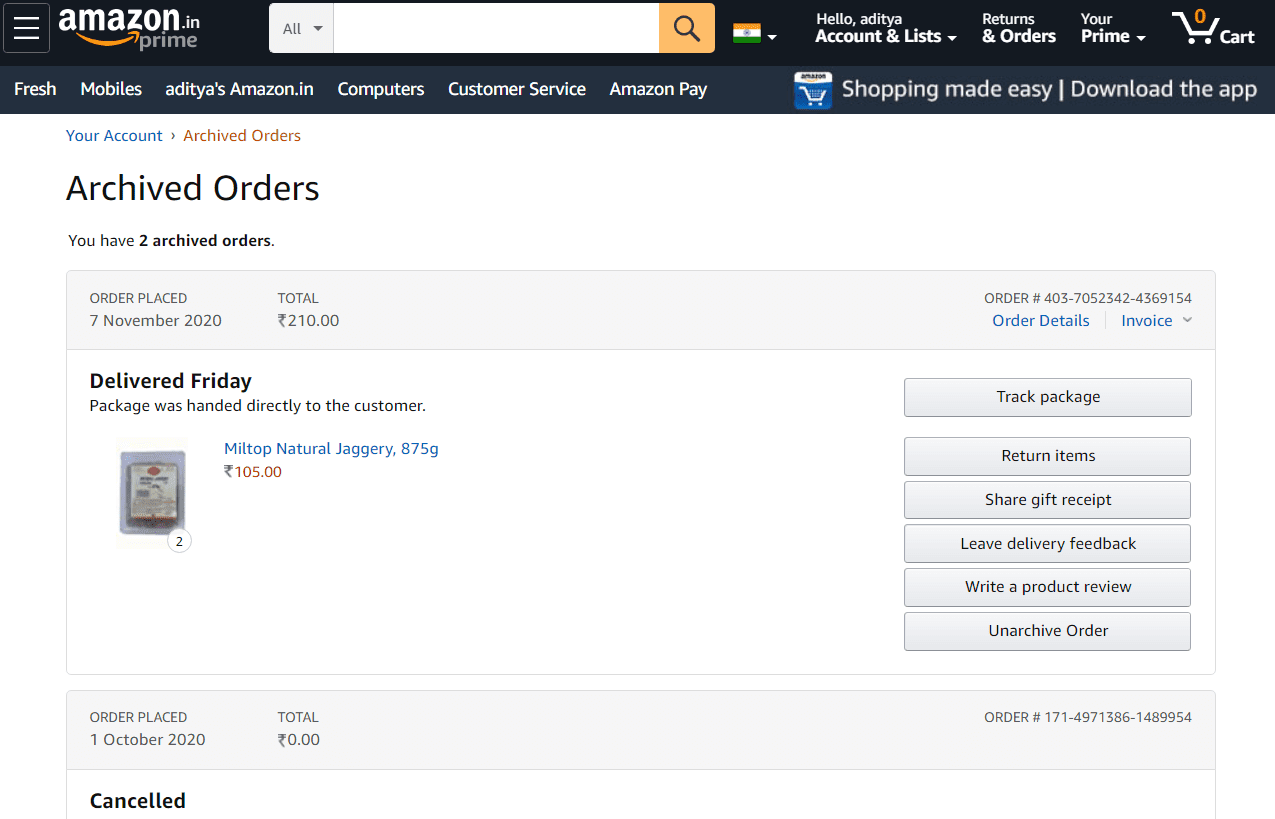
Vad är arkiverade beställningar?(What are Archived Orders?)
Arkiv(Archive) d-ordrar är de beställningar som du flyttar till arkivdelen(Archive) av ditt Amazon -konto. Om du vill att en beställning inte ska ses av andra kan du arkivera den. Att arkivera en beställning flyttar den beställningen till arkivsektionen(Archive) i Amazon , och den skulle därför inte dyka upp i din beställningshistorik(Order History) . Detta är särskilt användbart om du vill att några av dina beställningar ska förbli dolda. Dessa beställningar kommer inte att vara en del av din Amazon -orderhistorik(Order History) . Om du vill se dem kan du hitta dem från ditt arkiv (Archive)för(Orders) beställningar . Jag hoppas nu att du vet vad en arkiverad beställning är. Låt oss nu hoppa in i ämnet och se hur man hittar Arkiv(Archive)d Beställningar(Orders) på Amazon .
Hur arkiverar du dina Amazon-beställningar?(How to Archive your Amazon Orders?)
1. Starta din favoritwebbläsarapplikation på din persondator eller(Computer) bärbara dator(Laptop) och börja skriva adressen till Amazons webbplats(Amazon Website) . Det vill säga amazon.com . Tryck(Hit) på enter och vänta tills webbplatsen laddas helt.
2. På Amazons(Amazon) översta panel håller du musen (håll musen över) på "Konton och listor."(“Accounts & Lists.” )
3. En menyruta som listar olika alternativ skulle dyka upp. Från dessa alternativ klickar du på alternativet märkt "Beställningshistorik" eller "Din beställning".(“Order History” or “Your Order”.)

4. Din beställningssida( Your Orders ) skulle öppnas inom några ögonblick. Välj den ordning som du vill dölja för andra.
6. Välj "Arkivbeställning"(“Archive Order” ) för att flytta just den beställningen till ditt arkiv. Klicka(Click) en gång till på "Arkivera beställning"(“Archive Order”) för att bekräfta arkiveringen av din beställning.

7. Din beställning kommer nu att arkiveras(Your order will now be archived) . Detta gör den dold från din beställningshistorik(Order History) . Du kan avarkivera dina beställningar när du vill.

Hur man hittar arkiverade beställningar på Amazon(How to Find Archived Orders on Amazon)
Metod 1: Visa arkiverade beställningar från din kontosida(Method 1: View Archived Orders from Your Account Page)
1. Öppna Amazons(Amazon) webbplats på din dator eller bärbara dator och logga sedan in med ditt Amazon -konto.
2. Håll nu muspekaren över konton och listor(Accounts & Lists ) och klicka sedan på alternativet "Ditt konto" .(“Your Account” )
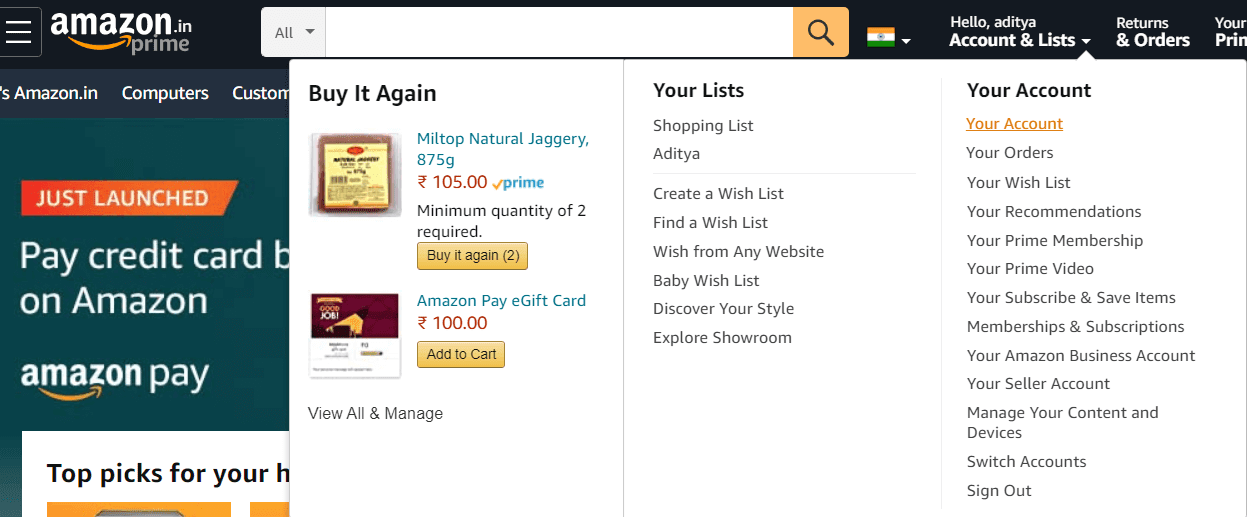
3. Scrolla(Scroll) ner lite så hittar du alternativet "Arkiverad beställning"(“Archived Order”) under Beställnings- och Shoppinginställningar.(Ordering and Shopping Preferences.)
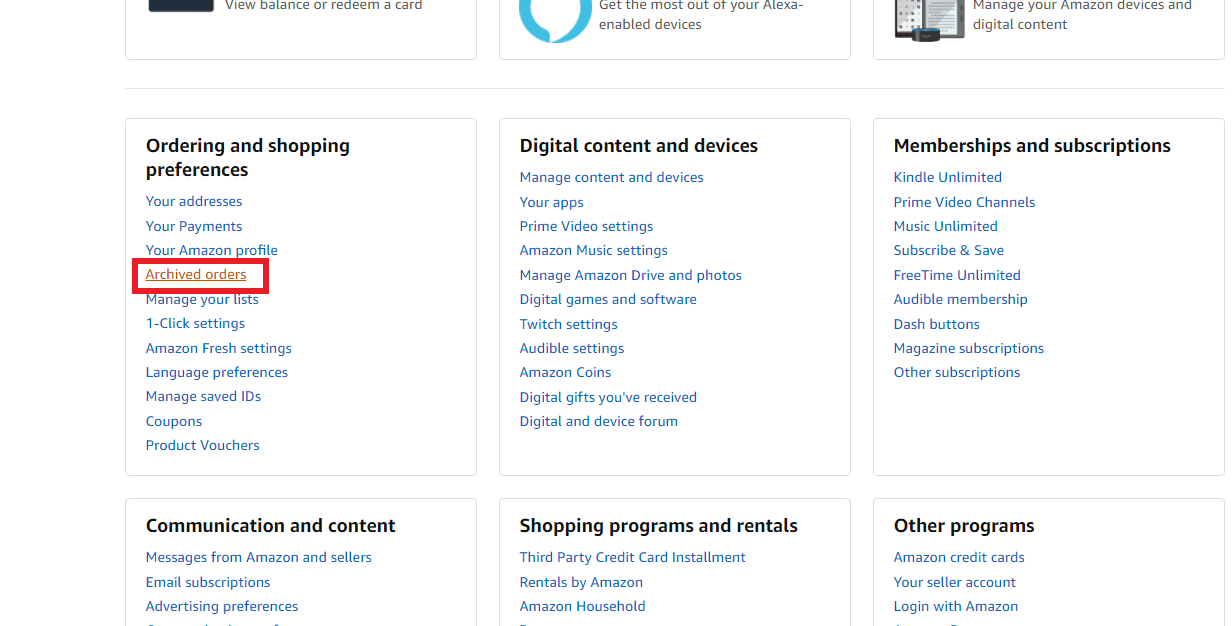
4. Klicka på " Arkiverad beställning(Archived order) " för att se beställningar som du tidigare har arkiverat. Därifrån kan du se de beställningar som du tidigare har arkiverat.

Metod 2: Hitta arkiverade beställningar från din beställningssida(Method 2: Find Archived Orders from Your Order Page)
1. På den översta panelen på Amazons(Amazon) webbplats håller du muspekaren över konton och listor.(Accounts & Lists.)
2. En menyruta skulle dyka upp. Från dessa alternativ klickar du på alternativet märkt "Din beställning".(“Your Order”.)
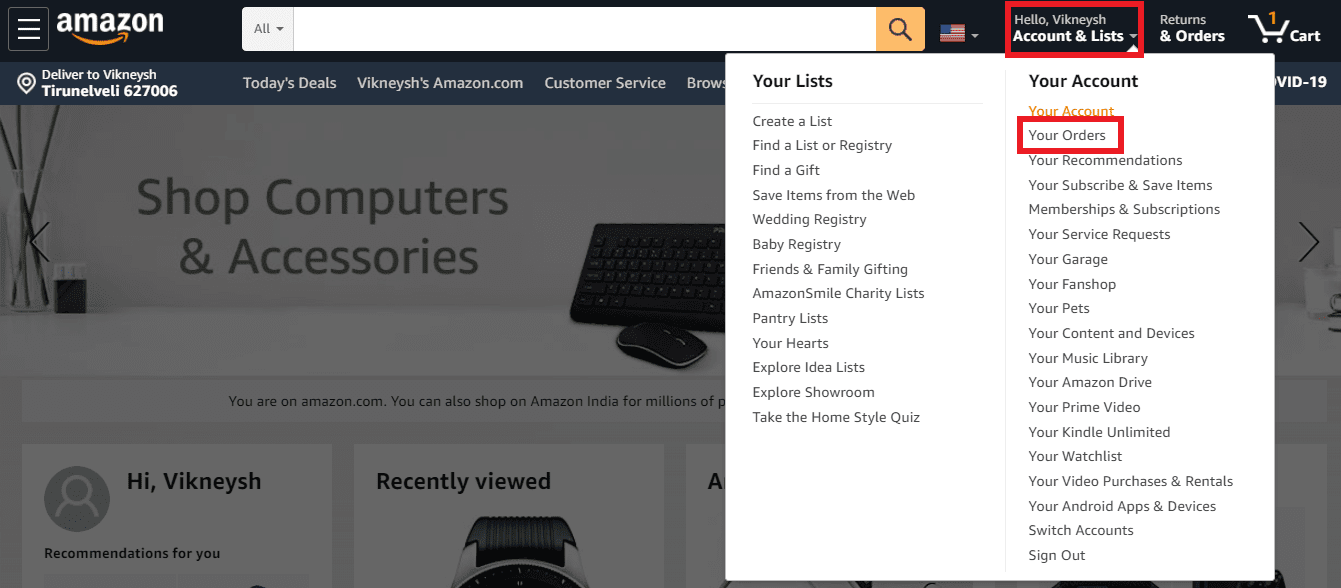
3. Alternativt kan du också klicka på alternativet märkt Returer & Orders(Returns & Orders ) eller Orders under Accounts & Lists.
4. På den övre vänstra delen av sidan kan du hitta ett alternativ (en rullgardinsmeny) för att filtrera din beställning efter år eller de senaste månaderna. Klicka(Click) på den rutan och välj Arkiverade beställningar. (Archived Orders. )
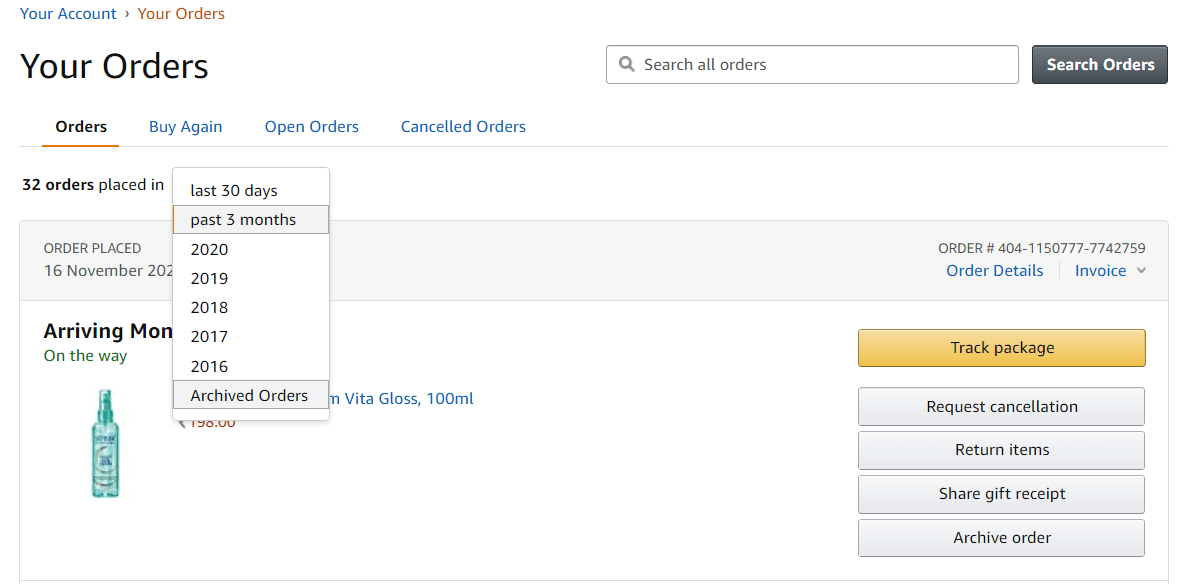
Hur du avarkiverar dina beställningar i Amazon (från din dator eller bärbara dator)(How to Unarchive your Orders in Amazon (from your computer or laptop))
Använd de ovan föreslagna sätten att hitta dina arkiverade beställningar(Orders) på Amazon . När du har hittat de arkiverade beställningarna kan du hitta ett alternativ i närheten för att ta bort(Unarchive ) din beställning. Att bara(Simply) klicka på det alternativet skulle ta bort din beställning och lägga till den tillbaka till din beställningshistorik.

Det skulle hjälpa om du hade i åtanke att arkivering inte raderar dina beställningar. (archiving does not delete your orders.)Andra användare kanske fortfarande kan se dina beställningar om de kommer in i avsnittet Arkiverade (Archived) beställningar .(Orders)
Rekommenderad:(Recommended:)
- Steg-för-steg-guide för att ta bort ditt Amazon-konto(Step-by-Step Guide to Delete Your Amazon Account)
- 5 bästa Amazon prisspårningsverktyg 2020(5 Best Amazon Price Tracker Tools of 2020)
- Hur man förbättrar GPS-noggrannheten på Android(How to Improve GPS Accuracy on Android)
Jag hoppas att du nu vet hur du hittar arkiverade beställningar på Amazon . Jag hoppas att du tycker att detta är användbart. Kom ihåg(Remember) att lämna dina värdefulla kommentarer och förslag i kommentarerna.
Related posts
Hur man fixar PC kommer inte att POST
Fix iTunes fortsätter att öppnas av sig själv
Hur man skapar en skrivbordsgenväg till webbplatsen i Chrome
Fixa hög CPU-användning av tjänstvärd: Lokalt system
Hur man ställer in Roadrunner Email för Android (steg för att konfigurera)
Hitta säkerhetsidentifierare (SID) för användare i Windows 10
Hur man startar Mac i felsäkert läge
Fix Kan inte öppna lokal disk (C:)
Så här åtgärdar du programfel 0xc0000005
Fixa YouTube som går långsamt på din dator
Hur man inaktiverar Sticky Corners i Windows 10
Så här kontrollerar du din dators specifikation i Windows 10
Hur man aktiverar blåljusfiltret på Android
Hur man inaktiverar Windows 10-brandväggen
Fixa svart skrivbordsbakgrund i Windows 10
Skapa en fullständig säkerhetskopia av systembild i Windows 10 [Den ultimata guiden]
Hur man åtgärdar Instagram fortsätter att krascha (2022)
Fixa Windows 10 Aktivitetsfältet som inte gömmer sig
Fixa fel 0X80010108 i Windows 10
Fix Windows kunde inte slutföra formateringen
